Холоднов В.А. Системный анализ и принятие решений. Компьютерное моделирование и оптимизация объектов химической технологии в MathCad и Excel
Подождите немного. Документ загружается.

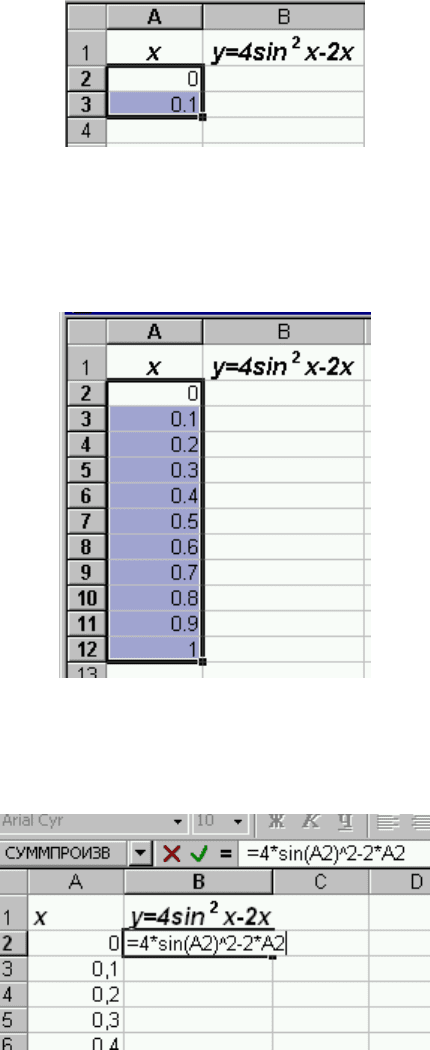
411
– Введем в ячейки A1 и B1 заголовки столбцов.
– В ячейки A2, A3 вводим первое и второе значения аргумента и выделяем эти
ячейки.
Рисунок Б.15 – Выделение ячеек
– Устанавливаем указатель мыши на маркере заполнения выделенного
диапазона и протаскиваем его вниз до тех пор, пока не получится числовой ряд
(Рисунок Б.16).
Рисунок Б.16 – Использование вкладки Ряд
– В ячейку B2 введем формулу (Рисунок Б.17)
Рисунок Б.17 – Ввод формулы
– Выделим ячейку B2, установим указатель мыши на маркере заполнения этой
ячейки и протащим его до B12.
– Для построения графика функции выделим диапазон ячеек A1:B12 и вызовем
Мастер диаграмм.
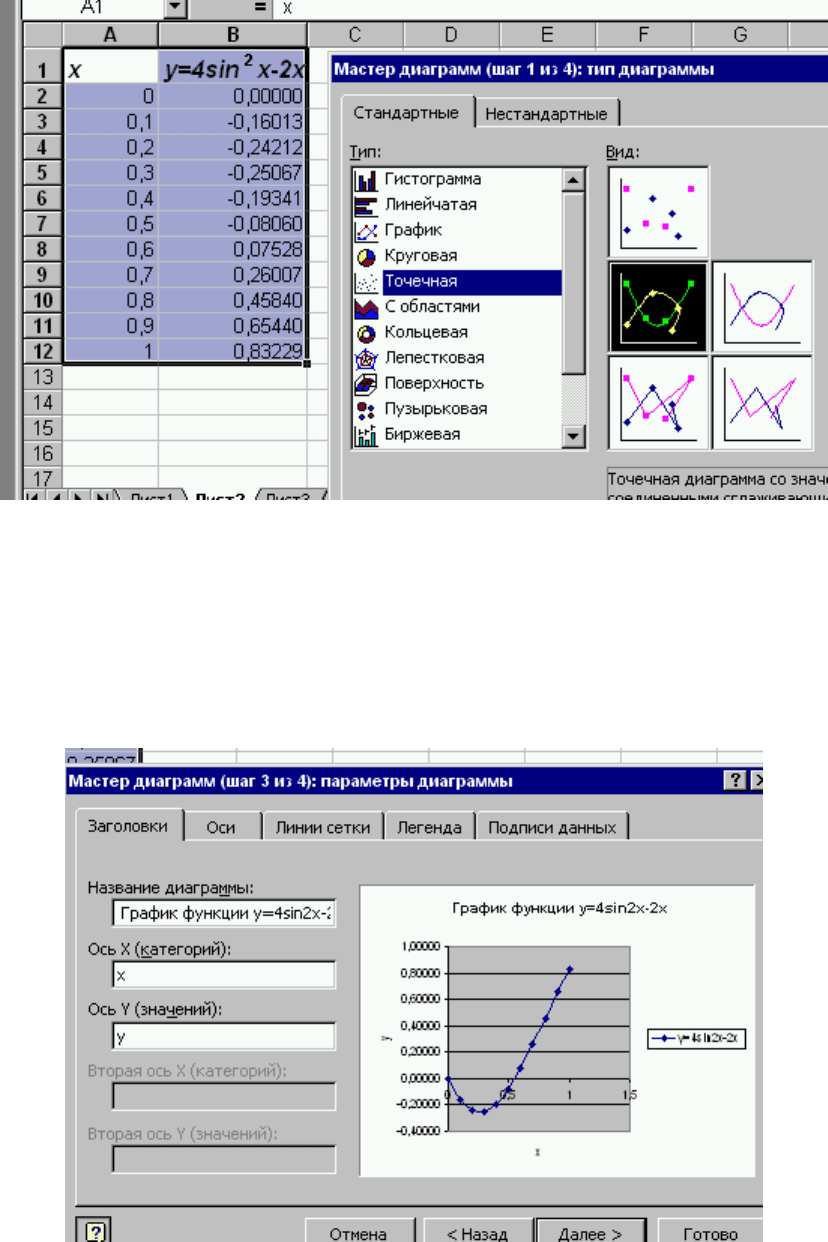
412
Рисунок Б.18 – Окно мастера диаграмм
– В окне мастера диаграмм (шаг 1) укажем тип (Точечная) и выберем вид
диаграммы. (Рисунок 1.18).
– При выполнении шага 2, проверим правильно ли введен в поле Диапазон
диапазон ячеек, по которому строится график.
– Задать название диаграммы и осей (Рисунок 1.19), (шаг 3).
Рисунок 1.17 – Задание названия диаграммы и осей
– Указать место расположения диаграммы (на отдельном листе или на
имеющемся).
Нажатие кнопки Готово завершает построение графика (Рисунок 1.18).
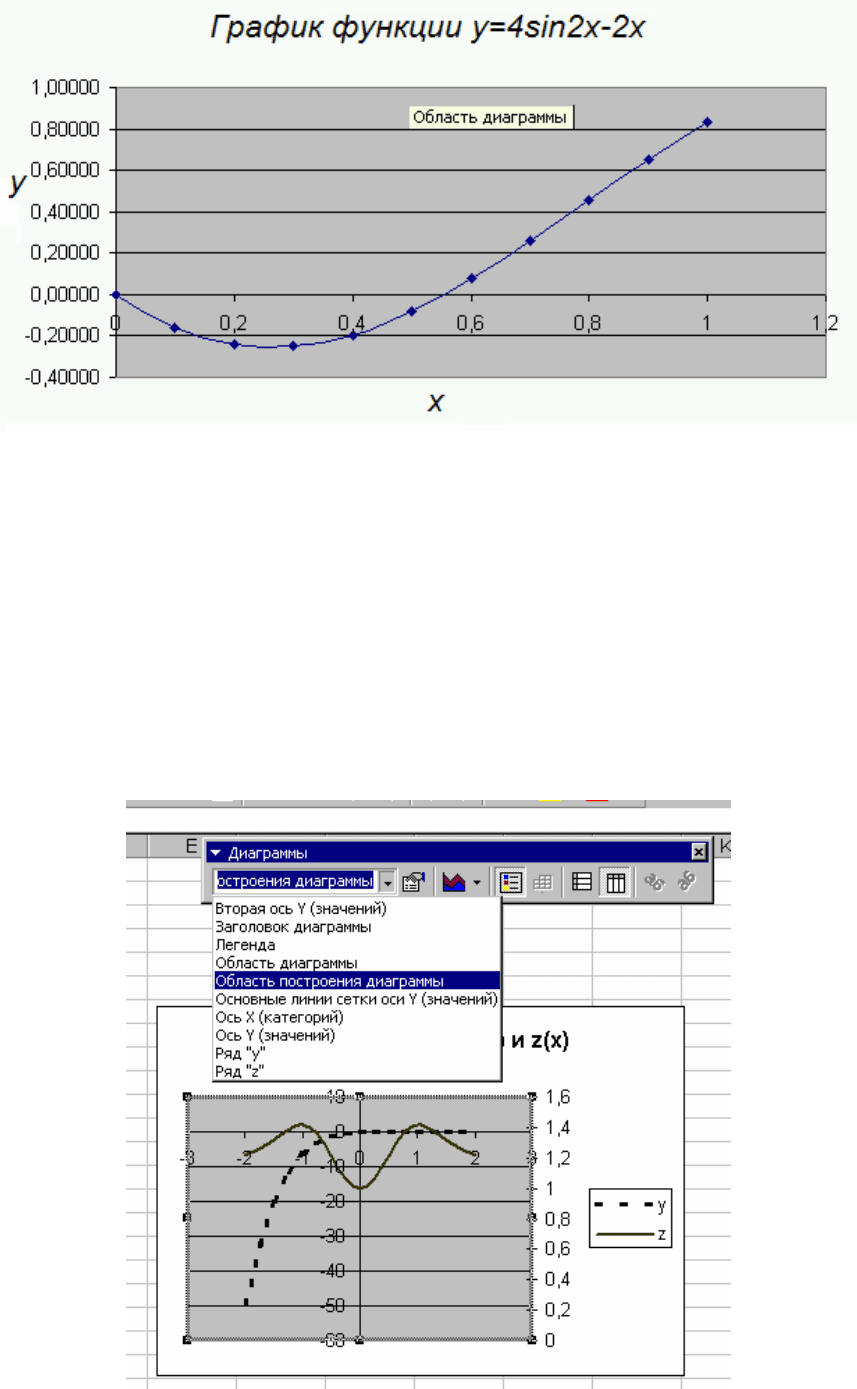
413
Рисунок Б.18 – График функции
x2xsin4y
2
на отрезке [0,1]
Б.7 Редактирование диаграмм и графиков
В Microsoft Excel имеется возможность редактировать диаграммы после ее
создания. На этапе редактирования можно изменять расположение элементов
диаграммы, форматировать текстовые элементы, форматировать и изменять
шкалы осей и сетки, изменять размеры и перемещать области построения,
изменять тип диаграмм.
Для изменения конкретного элемента диаграммы сначала нужно выделить этот
элемент. Для этого можно выбрать соответствующий элемент в раскрывающемся
списке кнопки Элементы диаграммы на панели инструментов Диаграммы
(Рисунок Б.19).
Рисунок Б.19 – Панель инструментов Диаграммы
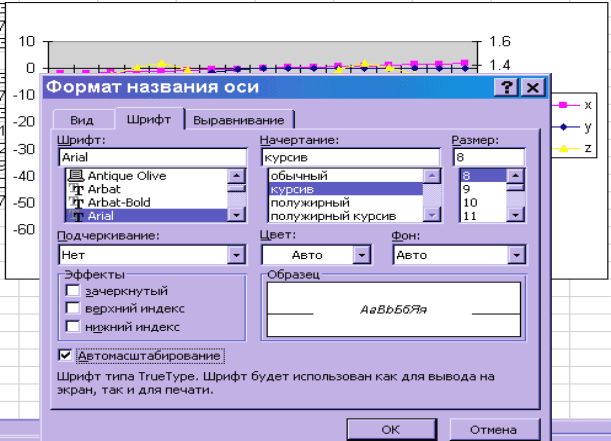
414
Для выделения элемента можно просто щелкнуть на элементе диаграммы,
который требуется изменить. После щелчка на элементе диаграммы Excel
отобразит его имя в поле кнопки Элемент диаграммы.
Возможны следующие варианты изменения элементов диаграммы:
1. Изменение расположения элементов диаграммы с помощью мыши
Название диаграммы, заголовки осей, легенду и подписи данных можно
перемещать, просто перетаскивая их мышью. При этом Excel позволяет
настраивать положение отдельной подписи значения без перемещения всего
ряда подписей.
2. Изменение размеров и перемещение области построения
Область построения – часть диаграммы, в которой отображаются данные.
Область диаграмм охватывает область построения и включает в себя всю
диаграмму.
Для изменения размеров и перемещения области построения действуют
следующим образом:
– Выделяют область построения, Excel выведет рамку вместе с набором
маркеров.
– Для изменения размеров области построения перетаскивают мышью один из
маркеров.
– Для перемещения области построения в другое место, перетаскивают мышью
ее рамку.
3. Форматирование текстовых элементов
Чтобы изменить шрифт, его размер, начертание или цвет текстового элемента,
нужно:
– щелкают правой кнопкой мыши на форматируемом элементе и выбирают
первую команду в открывшемся контекстном меню. Название этой команды
зависит от выделенного элемента, например, если выделен заголовок оси, то
команда называется Формат названия оси (Рисунок Б.20).
– в открывшемся окне диалога переходят на вкладку Шрифт и задают шрифт,
размер шрифта, начертание, цвет, эффекты.
Рисунок Б.20 – Окно Формат названия оси
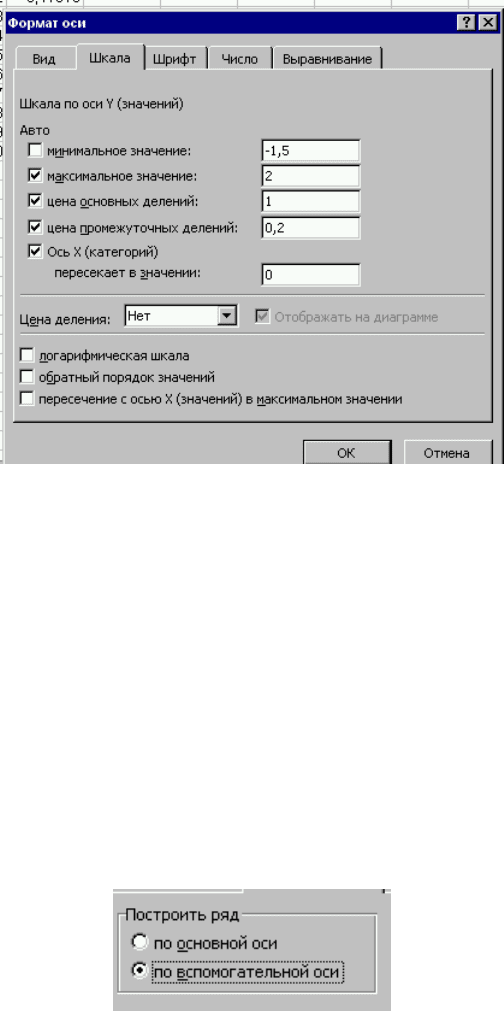
415
– если нужно изменить стандартное расположение текста, переходят на вкладку
Выравнивание и задать ориентацию и способ выравнивания.
– для выбора типа, цвета и толщины линии переходят на вкладку Вид и задают
цвет, толщину линии и т.д.
4. Форматирование и изменение осей
Для форматирования и изменения осей нужно выделить ось, выбрать в меню
Формат команду Формат осей, в открывшемся окне Формат осей выбрать
соответствующую вкладку.
Например, для изменения шкалы оси значений нужно выбрать вкладку Шкала
(Рисунок Б.21.), на вкладке можно изменить минимальное и максимальное
значения, изменить цену промежуточные деления.
Рисунок Б.21 – Вкладка Шкала в меню Формат
5. Отображение рядов данных на вспомогательной оси
При большом различии диапазонов изменения значений для разных рядов
данных можно отобразить один или несколько из них на вспомогательной оси,
которая располагается в правой части диаграммы.
Чтобы переключить ряд данных с основной оси на вспомогательную (создавая
при этом вспомогательную ось, если ее еще нет) или переместить ряд со
вспомогательной оси на основную, надо установить мышь на этот ряд (на экране
должна появиться подсказка с номером ряда) и затем щелкните правой кнопкой.
В открывшемся контекстном меню выбирают команду Формат рядов данных. В
окне Формат ряда данных выбирают вкладку Ось и установливают
переключатель для построения ряда по вспомогательной оси (Рисунок Б.22).
Рисунок Б.22 – Контекстное меню для построения ряда по вспомогательной оси
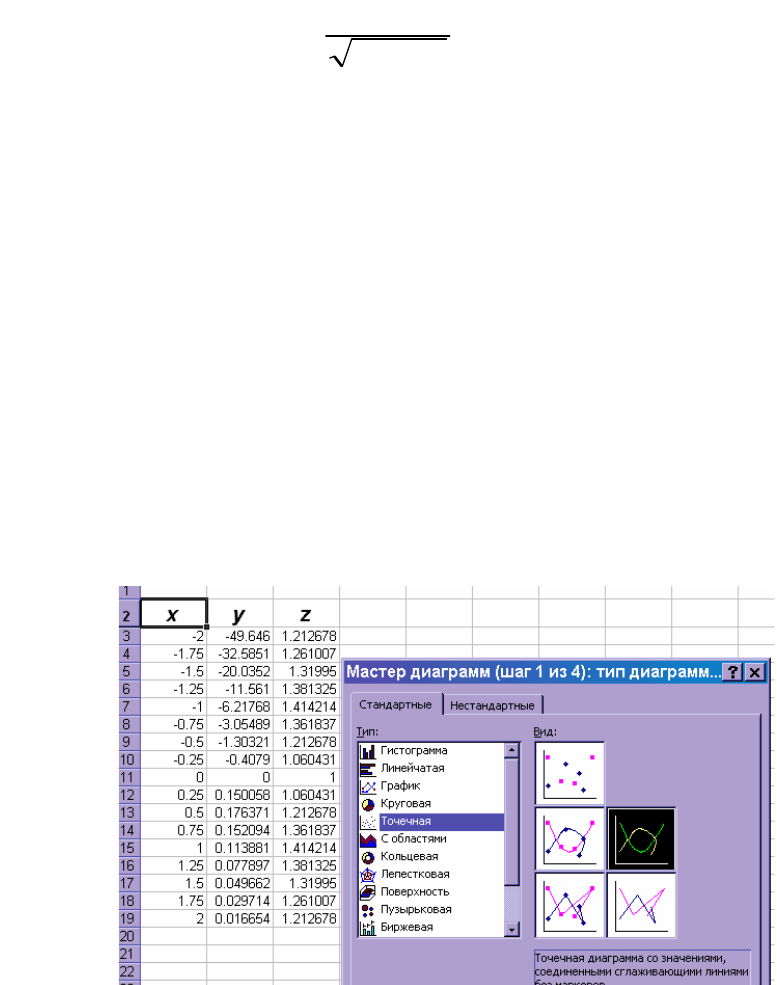
416
Пример построения графика нескольких функции в разных системах
координат
Построить графики функций:
x2
e)xsin(y
и
4
2
x1
x1
z
при
]2,2[x
.
1. Создание таблицы.
Введем в ячейки А2, В2 и С2 x, y, z, соответственно. В диапазон ячеек A3:A19
вводим значение переменной x от -2 до 2 с шагом 0.25. В ячейки B3 и С3 вводим
формулы:
=SIN(A3)*EXP(-2*A3)
=(1+A3^2)/КОРЕНЬ(1+A3^4)
Выделим диапазон В3:С3, установим указатель мыши на маркере заполнения и
протащим его вниз так, чтобы заполнить диапазон В4:С19.
2. Построение диаграммы.
Выделим одну ячейку из диапазона А2:С19, который содержит таблицу значений
двух функций, их общий аргумент и заголовки столбцов, и вызовем мастер
диаграмм.
Укажем тип (Точечный) и выберем вид графика (Рисунок Б.23).
Рисунок Б.23 – Выбор типа и вида графика типа и вида графика
Выполним четыре шага мастера диаграмм. При выполнении 3-го шага
"Параметры диаграмм" укажем название диаграммы, а при выполнении 4-го шага
выберем "Поместить диаграмму на отдельном листе". Нажатие кнопки Готово
завершит построение графика (Рисунок Б.24.)
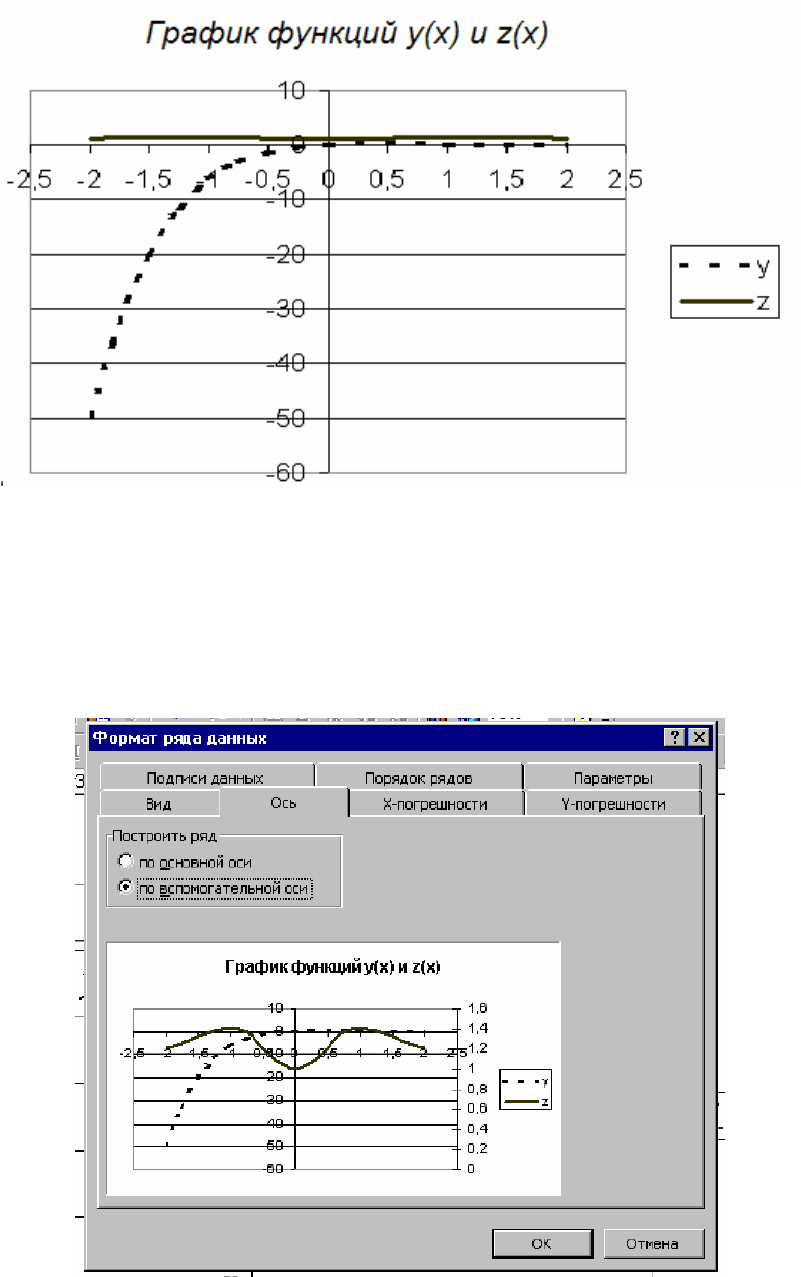
417
Рисунок Б.24 – График функции z(x)
3. Редактирование графика.
Для построения графика функции z(x) в другой системе координат выполним
редактирование графика. Для этого выделим Ряд z, щелкнув правой кнопкой
мыши по Ряду z. выполним команду Формат рядов данных (Рисунок Б.25)
Рисунок Б.25 – Окно Формат рядов данных
Выберем вкладку Ось и укажем Построить ряд по вспомогательной оси.
После нажатия кнопки OK, получим графики функций в разных системах
координат (Рисунок Б.26).
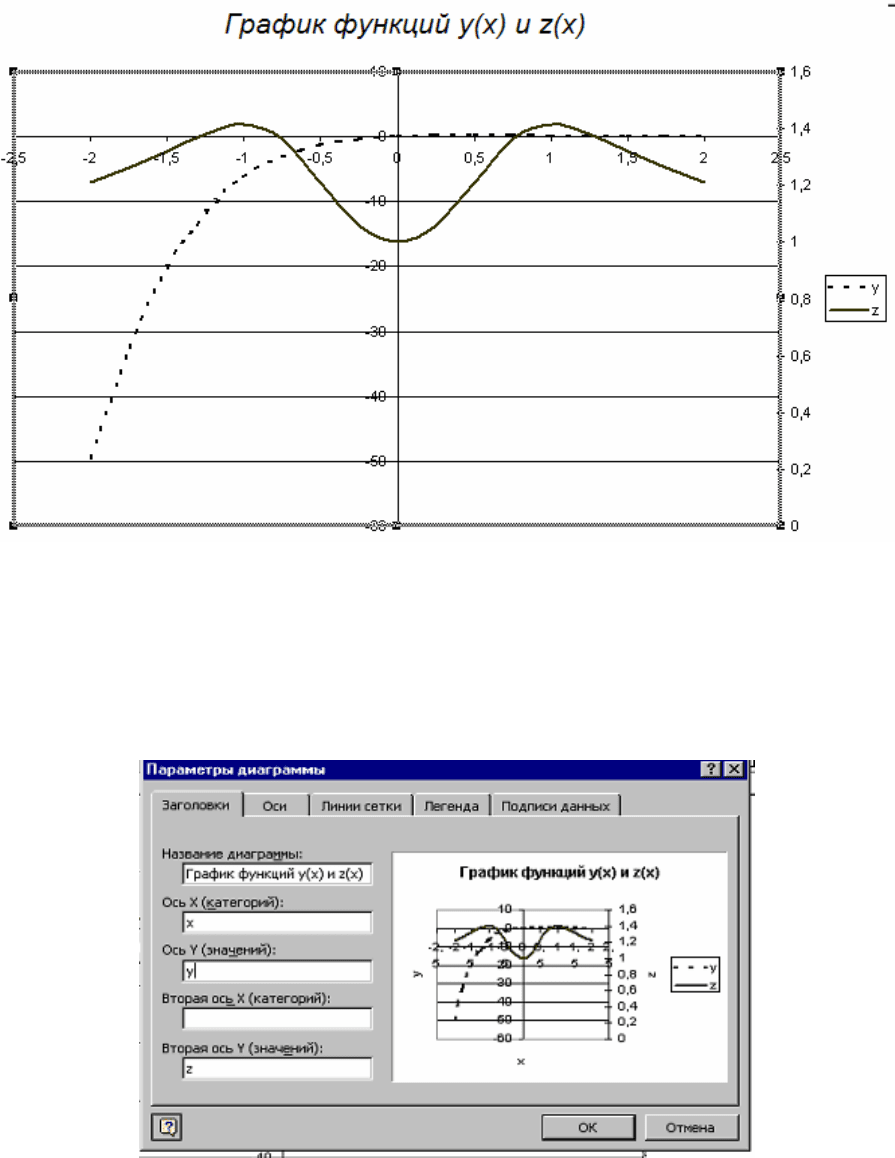
418
Рисунок Б.26 – Графики функций в разных системах координат
Зададим теперь названия осей. Активизируем лист диаграммы и в меню
Диаграмма выберем команду Параметры диаграммы. В окне Параметры
диаграммы выберем вкладку Заголовки и напишем названия осей.
Рисунок Б.27 – Окно Параметры диаграммы для основной и вспомогательной
осей значений
Нажатие кнопки OK завершает редактирование диаграммы (Рисунок Б.28).
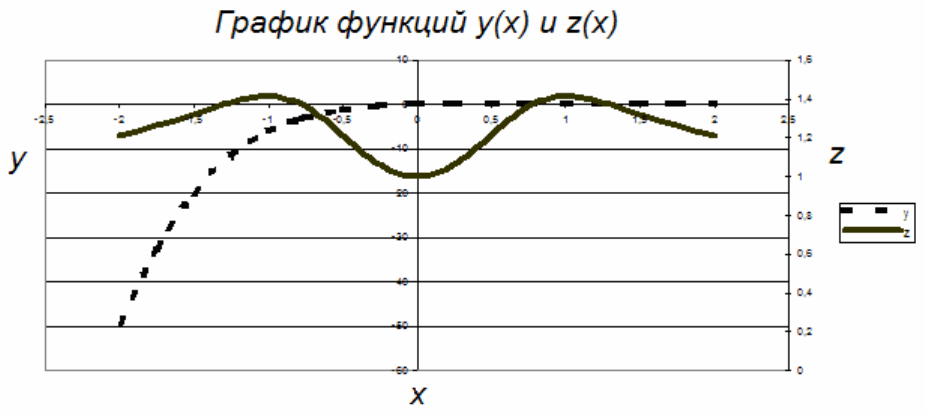
419
Рисунок Б.28 – График функции z(x) в другой системе координат
Б.8 Работа с данными диаграммы
Добавление данных
Excel предоставляет несколько способов для включения в диаграмму новых
данных.
Первый способ
– выделение новых данных, включая ячейки, из которых поступает информация
для подписи по оси категорий.
– помещение указателя мыши на границе выделения (он должен принять форму
стрелки).
– перетаскавание выделенных данных и опускание их в любом месте
диаграммы.
Второй способ
– выделение новых данных, включая ячейки, из которых поступает информация
для подписи по оси категорий.
– выбор команды Копировать в меню Вставка .
– активирование диаграммы и выбер команду Вставить меню Правка.
Третий способ
– активирование диаграммы.
– при выделении области диаграмм Excel очерчивает исходные данные в
рабочем листе с помощью двух прямоугольников. Первый прямоугольник
очерчивает исходные данные, используемые для подписей данных на оси
категорий (Рисунок Б.29).
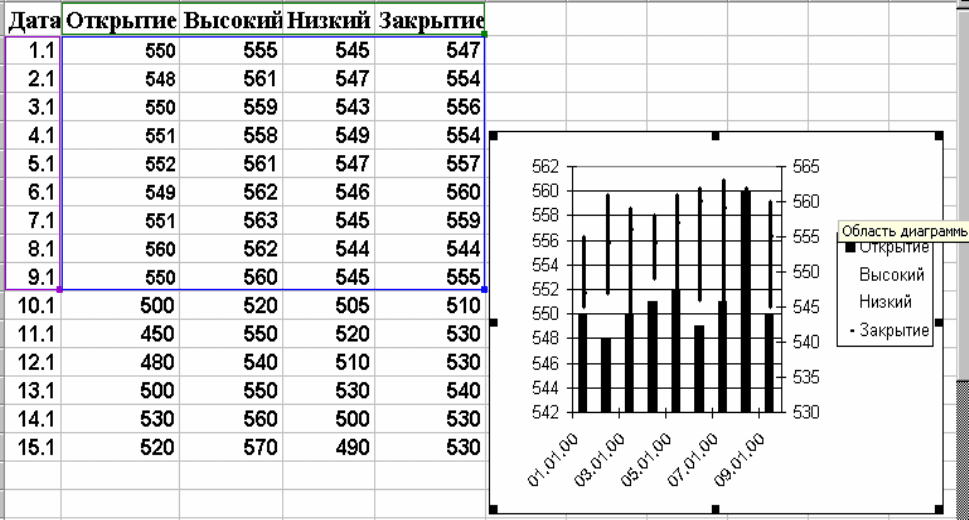
420
Рисунок Б.29 – Биржевые диаграммы и прямоугольник, ограничивающий
исходные данные, отображаемые в диаграмме
– второй прямоугольник содержит исходные данные, отображаемые в
диаграмме.
Чтобы включить в диаграмму новые данные, нужно перетащить вниз любой из
маркеров заполнения, находящихся в правых нижних углах этих прямоугольников.
Включение в диаграмму новых рядов данных
Для включения в диаграмму новых рядов данных, расположенных в диапазоне
смежном по отношению к уже используемым необходимо:
– выделить новые ряды данных;
– копировать данные и вставить их в диаграмму (или перетащть выделение в
диаграмму);
Если новый ряд расположен в диапазоне несмежном с уже используемым, то для
включения новых рядов нужно:
– выделить новые ряды данных;
– выполнить команду Копировать из меню Правка;
– активизировать диаграмму;
– выполнить команду Специальная вставка из меню Правка;
– в открывшемся окне Специальная вставка (Рисунок Б.30)
поставить флажок в строке " новые ряды".
